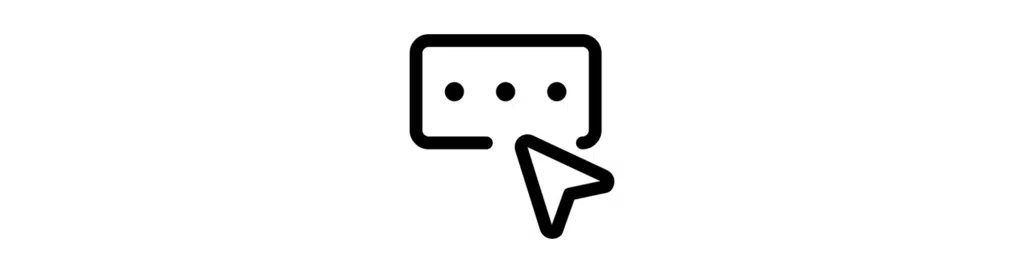Erläuterung der einzelnen Bearbeitungsfunktionen

Mit diesem Button können neue Elemente (z.B. Anlagen, Maßnahmen, Verkehrsmittel…) erstellt werden. Mit einem Klick auf das Feld öffnet sich ein Eingabefenster, in dem das jeweilige Element definiert werden kann.
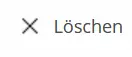
Dieser Button dient dem Löschen von Elementen. Das kann entweder im jeweiligen Element erfolgen, oder in der Übersichtstabelle durch das Markieren eines Elementes mithilfe der CheckBox.
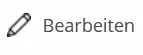
Jedes Element kann auch nachträglich bearbeitet werden. Mit einem Klick auf diesen Button öffnet sich das Eingabefenster des Elements.
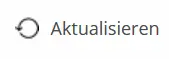
Jedes Element oder jede Übersichtstabelle kann gegebenenfalls über diesen Button aktualisiert werden.
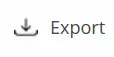
Mit diesem Button kann ein gesamtes Unternehmen exportiert werden. Die Daten werden als Zip-Ordner exportiert. Der Zip-Ordner enthält alle Grafiken, die dem Unternehmen zugefügt wurden (z.B. Gebäude, …), sowie eine Excel-Datei mit den Daten des Unternehmens.
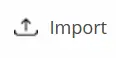
Mit dem Import-Button können Unternehmensdaten importiert werden.
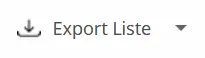
Hiermit kann die gesamte Übersichtstabelle einer Kategorie exportiert werden. Die Tabelle kann in Form einer PDF- oder EXCEL-Datei exportiert werden.

Mit diesem Button können alle über yessa erstellten Diagramme als Excel-Datei exportiert werden. Der Download funktioniert auf Unternehmens- und auf Standortebene.
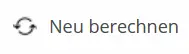
Das Feld „Neu berechnen“ dient dem Aktualisieren der Daten.
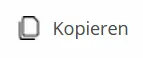
Jedes bereits erstellte Element kann über diesen Button kopiert werden. Man kann Elemente entweder über die Checkbox in der Übersichtstabelle markieren und kopieren, oder man befindet sich direkt im Element und verwendet dort den „Kopieren“-Button.
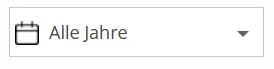
Dieser Button filtert die Elemente nach Jahren. Wählt man ein Jahr aus, so werden nur Elemente, die diesem Jahr zugewiesen sind, angezeigt. Die Auswahl wird für alle Kategorien übernommen.
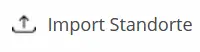
Bei einer großen Anzahl an Standorten in einem Unternehmen kann die Eingabe sehr lange dauern. Deswegen gibt es die Möglichkeit, Standorte auf Unternehmensebene zu importieren. Mit einem Klick auf den Button öffnet sich ein Eingabefenster. Im Eingabefenster gibt es die Möglichkeit, sich eine Beispieldatei herunterzuladen, welche als Vorgabe für den Aufbau der Excel-Datei dienen soll. Über das Feld “Durchsuchen” kann die einzulesene Datei gewählt werden, um im weiteren Schritt über den „Importieren“-Button eingelesen zu werden.
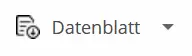
In den Kategorien “Anlagen”, “Verkehrsmittel” und “Maßnahmen” besteht die Möglichkeit, Datenblätter zu exportieren. Um ein Datenblatt zu exportieren, müssen die Elemente über die CheckBox markiert werden. Erst dann kann das Datenblatt als PDF- oder Word-datei exportiert werden.

Dieses Feld gibt es in der Unterkategorie “Zähler”. Einem Zähler kann ein QR-Code zugeordnet werden. Der QR-Code kann über diesen Button als PDF- oder Word-Datei heruntergeladen werden, um ihn dann auf der entsprechenden Messeinheit am Standort anzubringen. Bei einer Begehung kann der QR-Code dann mittels QR-Scanner gescannt werden, und man erhält direkt Informationen zu diesem Zähler.
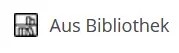
Der Button „Aus Bibliothek“ ist in der Kategorie Maßnahmen vorhanden. Hiermit können bereits vordefinierte Maßnahmen aus einer Bibliothek übernommen werden.
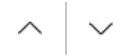
Mit diesen beiden Pfeilen können Maßnahmen in der Übersichtstabelle neu angeordnet werden. Die Maßnahme muss vorab über die CheckBox markiert werden, um sie verschieben zu können. Mit einem Klick auf die Pfeile wird die Maßnahme entweder eine Zeile nach oben oder nach unten verschoben.
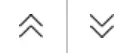
Mit diesen Pfeilen kann eine Maßnahme in der Übersichtstabelle entweder ganz an den Anfang oder an das Ende der Tabelle verschoben werden. Die Maßnahme muss vorab über die CheckBox markiert werden, um sie verschieben zu können.

Über diesen Button können Sie sich bei unserem Support-Team Hilfe holen. Mit einem Klick auf das Feld öffnet sich direkt ein Mail-Fenster, in dem Sie uns Ihr Anliegen schildern können.

Das yessa-Team freut sich auch jederzeit über Feedback. Über diesen Button können sie uns Ihr Feedback zur Software zukommen lassen. Mit einem Klick auf das Feld öffnet sich direkt ein Mail-Fenster, über das Sie uns benachrichtigen können.
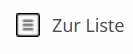
Diesen Button gibt es in den Kategorien “Anlagen”, “Verkehrsmittel” und “Maßnahmen”. Er erscheint in der Bearbeitungsleiste, wenn man sich direkt in einem Element befindet. Mit einem Klick auf den Button kommt man wieder zurück zur Übersichtstabelle.